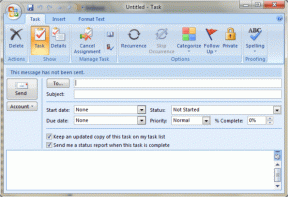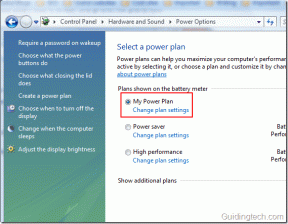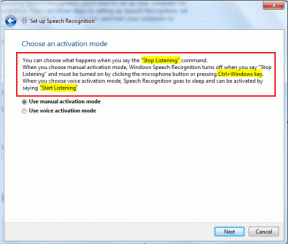4 Επεκτάσεις Chrome και Firefox για την αποκρυπτογράφηση των κωδικών πρόσβασης
Miscellanea / / December 02, 2021
Συχνά πληκτρολογούμε λάθος τους κωδικούς μας βιαστικά. Και ναι, καθαρίζουμε ολόκληρο τον κωδικό πρόσβασης γιατί δεν είμαστε σίγουροι αν τον πληκτρολογήσαμε σωστά. Αλλά, τι θα γινόταν αν μπορείτε να δείτε γρήγορα τον κωδικό πρόσβασης αντί για τελείες ή αστερίσκους στο πρόγραμμα περιήγησής σας; Με αυτόν τον τρόπο, ακόμα κι αν το γράψετε λάθος, θα ξέρετε πού το πληκτρολογήσατε λάθος.

Υπάρχουν κάποιοι μη αυτόματοι τρόποι για να το κάνετε μέσω των εργαλείων προγραμματιστή του προγράμματος περιήγησης, αλλάζοντας το πεδίο κωδικού πρόσβασης της φόρμας σε κείμενο. Ωστόσο, αυτή η διαδικασία μπορεί εύκολα να αυτοματοποιηθεί χρησιμοποιώντας μια επέκταση ή μια προσθήκη.
Έτσι, εδώ θα ήθελα να δείξω 4 προσθήκες και επεκτάσεις τόσο για το Chrome όσο και για τον Firefox που θα σας επιτρέψουν να δείτε γρήγορα τον κωδικό πρόσβασής σας σε μορφή κειμένου. Ναι, αυτό θα αποκαλύψει τον κωδικό πρόσβασής σας. Επομένως, πρέπει να βεβαιωθείτε ότι κανείς δεν είναι γύρω σας όταν το κάνετε.
Επεκτάσεις Chrome
1. Δείξε τον κωδικό

Δείξε τον κωδικό είναι μια απλή επέκταση που θα εμφανίζει τον κωδικό πρόσβασης σε μορφή κειμένου με τέσσερις διαφορετικούς τρόπους. Τέσσερις διαφορετικές επιλογές, συμπεριλαμβανομένης της τοποθέτησης του ποντικιού, του διπλού κλικ στο πεδίο κωδικού πρόσβασης, της εστίασης – ενός μόνο κλικ στο πεδίο κωδικού πρόσβασης και του Ctrl κλειδί.

Για την επιλογή αιώρησης του ποντικιού, μπορείτε να ορίσετε τον χρόνο αναμονής του ποντικιού που είναι χιλιοστά του δευτερολέπτου. Η τοποθέτηση του ποντικιού μπορεί να είναι ιδιαίτερα χρήσιμη εάν υπάρχει κάποιος γύρω σας και θέλετε να δείτε γρήγορα τον κωδικό πρόσβασης. Εάν αφαιρέσετε τον κέρσορα από το πεδίο κωδικού πρόσβασης, θα εμφανιστούν οι τελείες.
2. Αποκάλυψη κωδικού πρόσβασης
Αποκάλυψη κωδικού πρόσβασης είναι μια άλλη απλή επέκταση chrome που θα σας επιτρέψει να δείτε τον κωδικό πρόσβασης. Έχετε μόνο μία επιλογή με αυτό, που είναι η τοποθέτηση του ποντικιού. Δεν υπάρχουν πολλά σε αυτό. Αλλά, κάνει αυτό το ένα πράγμα τέλεια.
Θέλετε έναν γρήγορο και απλό τρόπο κρυπτογράφησης αρχείων όπου κι αν βρίσκεστε; Εδώ είναι το δικό μας οδηγός για το πώς μπορείτε να το κάνετε.
Επεκτάσεις Firefox
3. Εμφάνιση του κωδικού μου

Εμφάνιση του κωδικού μου για τον Firefox λειτουργεί το ίδιο με τις παραπάνω επεκτάσεις Chrome. Εδώ έχετε δύο επιλογές. Τοποθετήστε το ποντίκι σας και κάντε διπλό κλικ για να δείτε τον κωδικό πρόσβασης. Μπορείτε να προσαρμόσετε τις ρυθμίσεις για αυτό. Μπορείτε να ορίσετε τον χρόνο καθυστέρησης τόσο για την κατάργηση της απόκρυψης του κωδικού πρόσβασης όσο και για την απόκρυψη του κωδικού πρόσβασης.

Μπορείτε επίσης να αλλάξετε το χρώμα φόντου του πεδίου κωδικού πρόσβασης και το χρώμα κειμένου του κωδικού πρόσβασης. Ο καθορισμός ενός χρωματικού συνδυασμού ανοιχτού χρώματος θα αποτρέψει κάποιο άτομο που στέκεται σε απόσταση για να δει τον κωδικό πρόσβασης. Έτσι μόνο εσείς θα μπορείτε να το δείτε.
4. Αναίρεση απόκρυψης κωδικών πρόσβασης
Αναίρεση απόκρυψης κωδικών πρόσβασης είναι μια αρκετά απλή επέκταση που θα σας δείξει να πληκτρολογείτε και θα κρύβει τους κωδικούς πρόσβασης όταν κάνετε κλικ έξω από το πεδίο κωδικού πρόσβασης. Κάνοντας ξανά κλικ στον κωδικό πρόσβασης θα εμφανιστεί ως κείμενο. Έχετε επιλογές για να το απενεργοποιήσετε και επίσης να ορίσετε στυλ κωδικού πρόσβασης. Εδώ, εάν επιλέξετε να ορίσετε το στυλ, χρησιμοποιήστε ένα ανοιχτό χρώμα για το κείμενο.

Ξεχάσατε τον κωδικό πρόσβασης του Mac σας; Εδώ δείξαμε τι να κάνετε όταν συμβεί αυτό.
Χρησιμοποιήστε έναν διαχειριστή κωδικών πρόσβασης
Εάν έχετε πολλούς διαδικτυακούς λογαριασμούς, τότε η χρήση ενός Password Manager θα είναι μια σοφή κίνηση. Δεν χρειάζεται να αντιμετωπίσετε τέτοια ταλαιπωρία λανθασμένης πληκτρολόγησης κωδικών πρόσβασης. Οι διαχειριστές κωδικών πρόσβασης σάς επιτρέπουν να αποθηκεύετε εύκολα τους κωδικούς πρόσβασής σας και επίσης να τους κρυπτογραφείτε για ασφάλεια. Υπάρχουν μερικοί πραγματικά υπέροχοι διαχειριστές κωδικών πρόσβασης όπως LastPass και 1 Κωδικός πρόσβασης που θα σας επιτρέψει να διαχειριστείτε τους κωδικούς πρόσβασής σας με ασφάλεια.
ΔΕΙΤΕ ΕΠΙΣΗΣ: Άλλαξα από το 1Password στο Dashlane και το λατρεύω